
Talvez você adquiriu um novo website e quer ter acesso a todos os recursos avançados do Google Ad Manager, para otimizar sua receita de anúncios. Como você adiciona um novo domínio a uma conta existente do Google Ad Manager (GAM)? É mesmo possível? Quais são os requisitos? Neste artigo, responderemos a todas as suas perguntas e mostraremos como.
O GAM permite que os editores adicionem vários domínios às suas contas e trafeguem itens de linha por meio do servidor. No entanto, como acontece com qualquer produto ou serviço do Google, o editor precisa cumprir todas as políticas relacionadas a conteúdo, layouts e anúncios definidos pelo Google Ad Manager.
Ao executar header bidding e redes de anúncios de terceiros em um novo site, o processo é relativamente simples para começar. Depois de adicionar seu domínio, você precisará configurar os blocos de anúncios, como em qualquer outro site em sua conta do GAM e poderá começar a executar seu inventário de anúncios.
E se você quiser executar o AdSense no novo domínio? Conforme mencionado antes, os primeiros passos com redes de anúncios de terceiros e lances de cabeçalho costumam ser simples. No entanto, com o AdSense, seu primeiro domínio precisa aderir a todos os regulamentos do programa AdSense e estar aceito na rede de anúncios.
Supondo que você já tenha uma conta do AdSense, você pode seguir o processo descrito aqui para adicionar um novo site à sua lista de sites.
Adicionar um novo domínio é muito mais fácil do que você imagina. Supondo que você seja o proprietário do domínio e ele faça parte de sua rede de sites, você precisará fazer o seguinte:
OBSERVAÇÃO: o guia a seguir só é aplicável se você tiver uma conta do Ad Exchange mapeada com o Google Ad Manager.
Se você não possui o domínio e deseja adicionar domínios representados publicadores secundários:
Para obter mais informações, veja este artigo de ajuda: https://support.google.com/admanager/answer/2462144?hl=pt
Expandir suas operações de anúncios é excelente, mas sem dúvida resultará em mais trabalho e tempo investido na otimização de anúncios. Por que não deixar que os especialistas em operações de anúncios gerenciem tudo para você, para que possa se concentrar na área do seu negócio que mais precisa da sua experiência?
A MonetizeMore é um Parceiro Editor Certificado do Google na região da América do Norte e já ajudou centenas de editores a maximizar suas receitas de anúncios. Podemos fazer o mesmo por você, a partir de hoje! Inscreva-se agora.
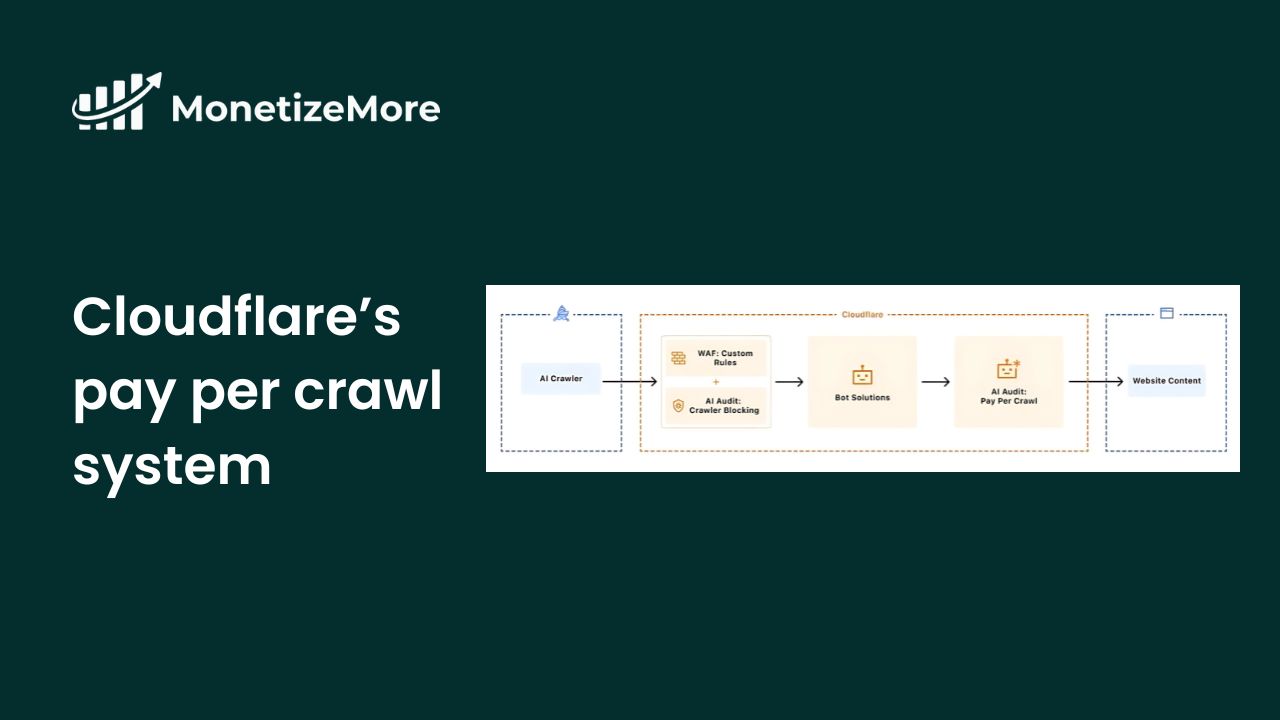
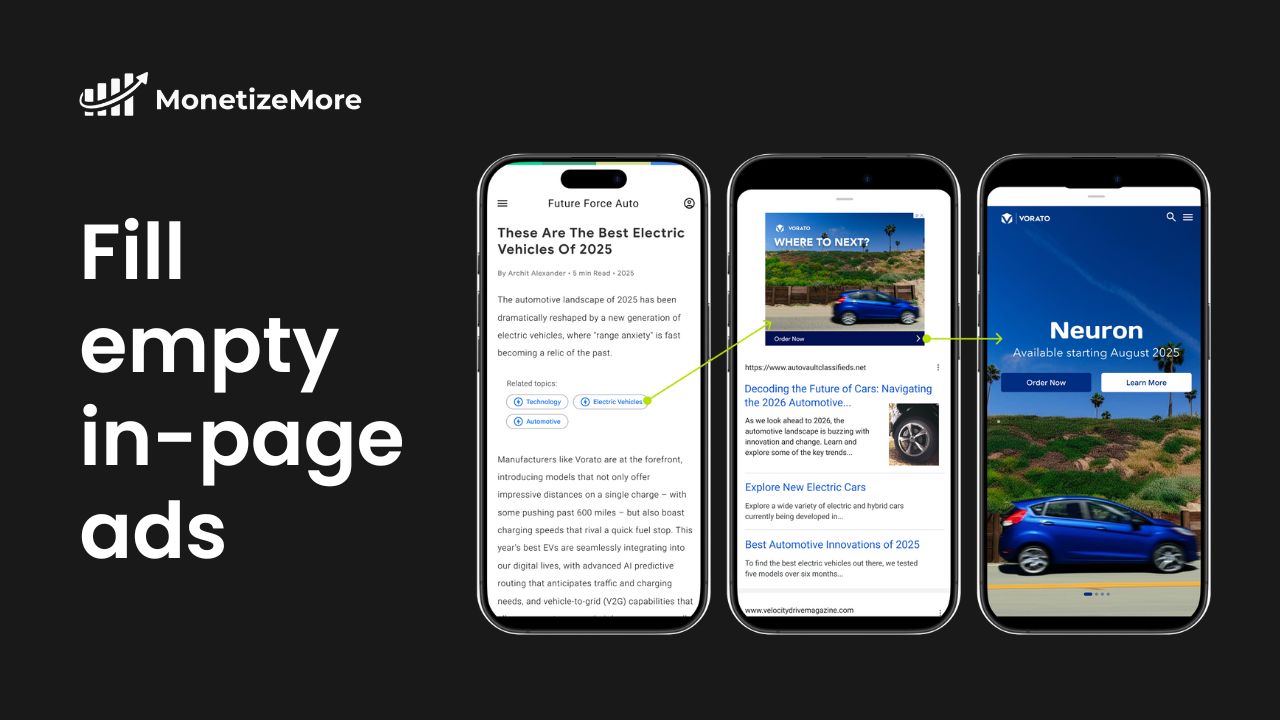
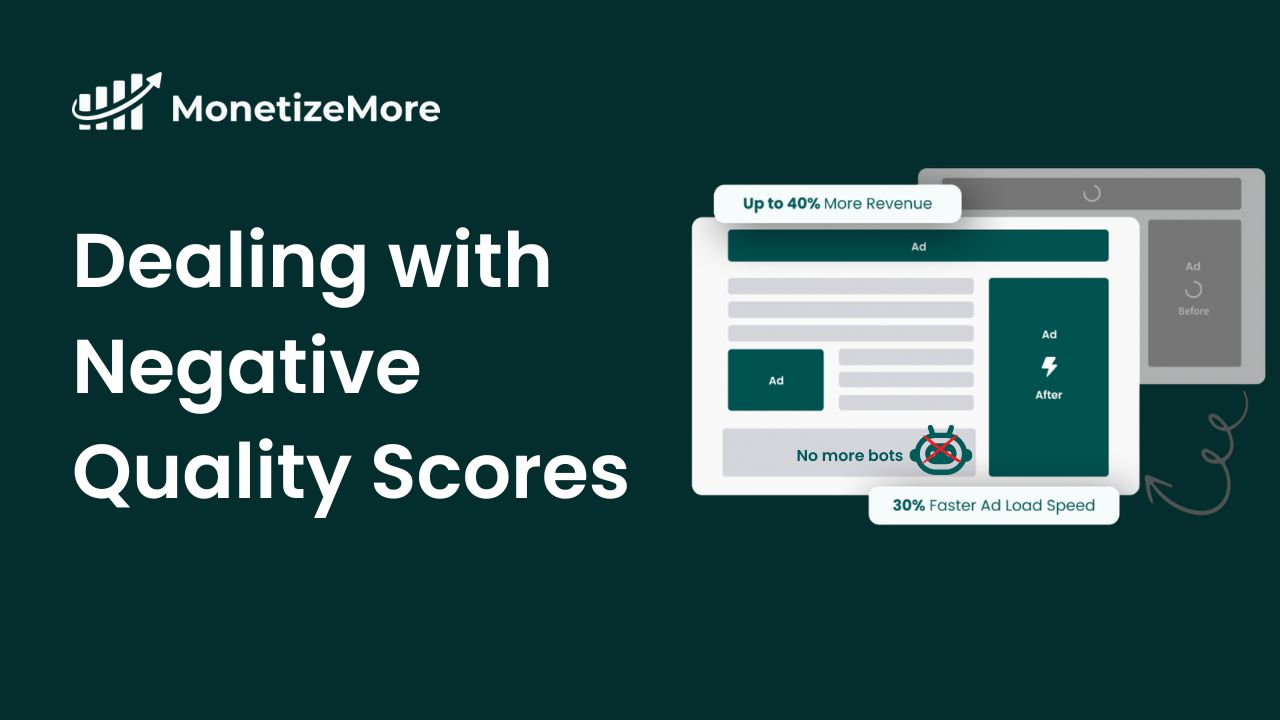
10X your ad revenue with our award-winning solutions.